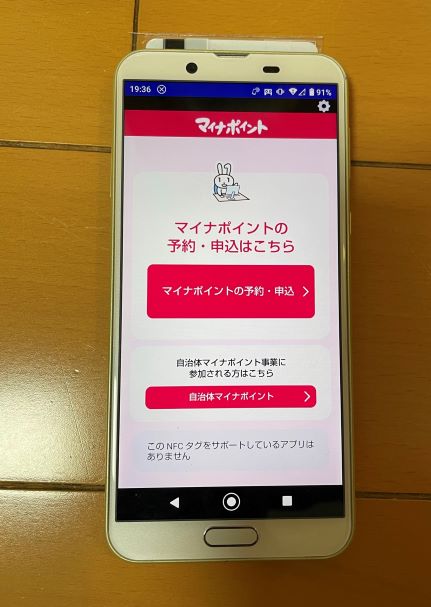
スマホでマイナンバーカードを正常に読み取りできない問題が多発しているようです。
フリマサイトやe-Taxにおいても、本人確認やログインのためにマイナンバーカードを活用する場面が増えています。
難しい操作や入力の手間が省け便利になった一方で、スマホの機種に関わらず「何度やってもうまく読み取りできない」といった声が多く寄せられているのです。
今回は、マイナンバーカードがうまく読み取りできない原因と、その対処法についてご紹介します。お困りの方は、本記事を参考にして再度挑戦してみてくださいね。
マイナンバーカードが読み取りできない原因は?
結論として、うまく読み取れない原因は多岐にわたっています。
しかし、大きく分けて下記の3つに原因があることが多いようです。
・読み取らせる位置
・読み取らせ方
・スマホの設定
したがって今回は、それぞれの原因に分けて対処法をご紹介します。
暗証番号先に入れたら
エラーメッセージやっぱりマイナンバーカード読み取ってから暗証番号のようです😭😭😭
読み取り画面出てこないのに
出来ないですよね~😣#マイナポイント#マイナンバーカード読み取りできない#登録できない#PayPay pic.twitter.com/NXmos9gFFb— えりなママ❄️☃️🥂🎶 (@FreedomMaria1) September 1, 2020
SNS等でもよくみかけるトピックです。
スタディングの口コミ、評判が悪いはホント?料金や申し込み方法などまとめてみた
対処法①読み取らせる位置を変える
読み取りできない原因として最も多いのが、スマホにかざす際の位置が正しくないということです。使っているスマホによって正しい読み取り位置が異なるので、以下でご説明します。
iPhoneの場合、スマホの上部にマイナンバーカードの中央部分を当てることで正しく読み取ることができます。しかしiPhone XS MaxやiPhone XRなどの一部機種では、読み取らせる位置を少しずらす必要があるようです。標準的な位置に当てても読み取りが完了しない場合は、下記の資料も参考にしてください。
https://www2.jpki.go.jp/faq/trouble/nfc/iphonefaq.pdf
Androidをお持ちの場合は、スマホの背面にある「モバイル非接触IC通信(おサイフケータイ)マーク」にマイナンバーカードの中央部分をつけることで読み取ることができます。しかし、機種ごとに正しい位置がやや異なってくるようです。機種によっては、正しい位置が紹介されている場合もあるので、下記のページを確認してみてください。
https://www.jpki.go.jp/prepare/reader_writer/android.html
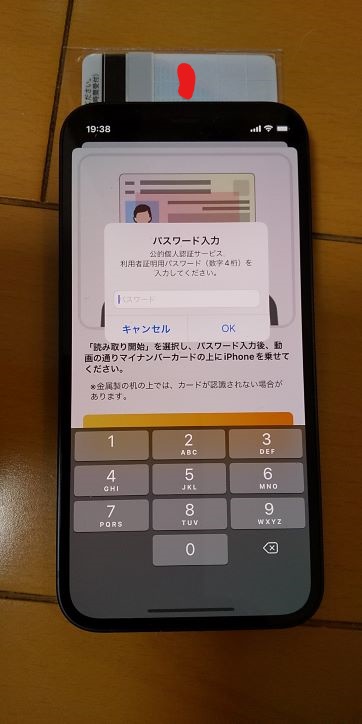
実例で詳しく説明していきます。
まずiPhone12 mini が手元にあるのでこれを例にしてみると、アプリをインストール後、例えばマイナポイントを受け取るために予約、申し込みにそってタップしていくとパスワードの入力を求められます。
役所でマイナンバーを取得した時に設定した4桁のものです。
この番号を入力後にカードを読み取るボタンが出てくるので機種に併せた当て方で読み取ることになります。
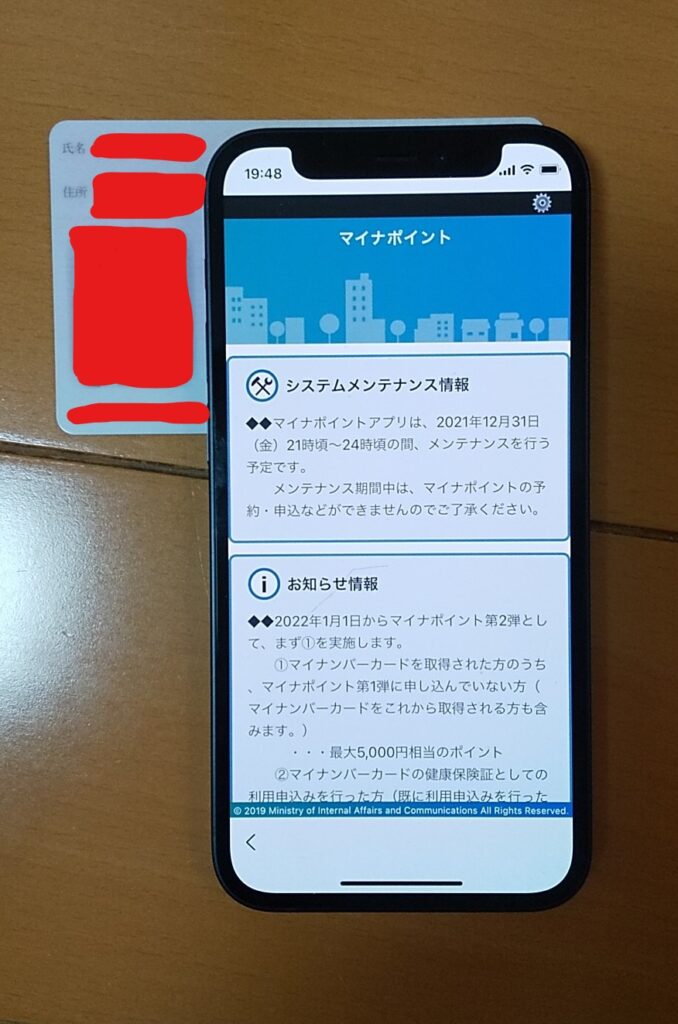
実際上の写真の位置でiPhone 12 miniは反応してくれました。
本当に微妙な位置のズレで読み取りエラーになるので、何回もずらしながらやるしかないと思います。
公式に発表されている位置と少しずれているような気もします。
追記:後日またログインしようとしたら上の位置ではエラーが続き、もっとiPhoneを下にずらしてようやくログインできました。
本当によくわからないシステムです。
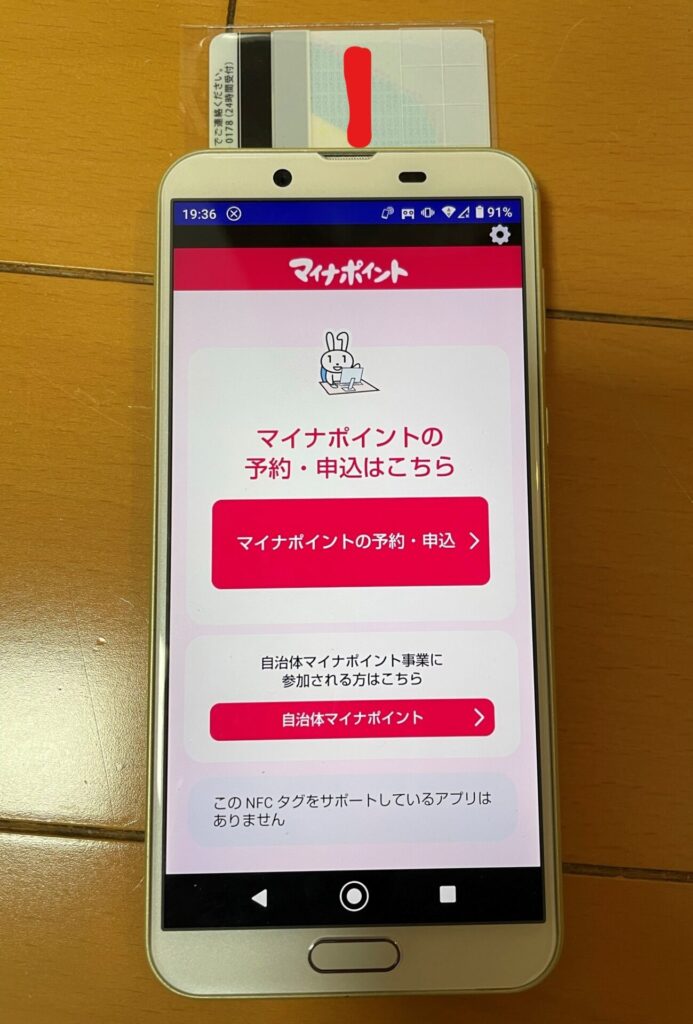
そして次がアンドロイドの方で、シャープのSH-M08というのを持っているのでそれで試してみました。
役所の説明のページでは下の絵のように描かれていますが、実際読み取ってくれたのは図よりも上にずらしたところでエラーにならずOKが出た結果です。
これもまた微妙な調整で、読み取ってくれるまでに苦労しました。
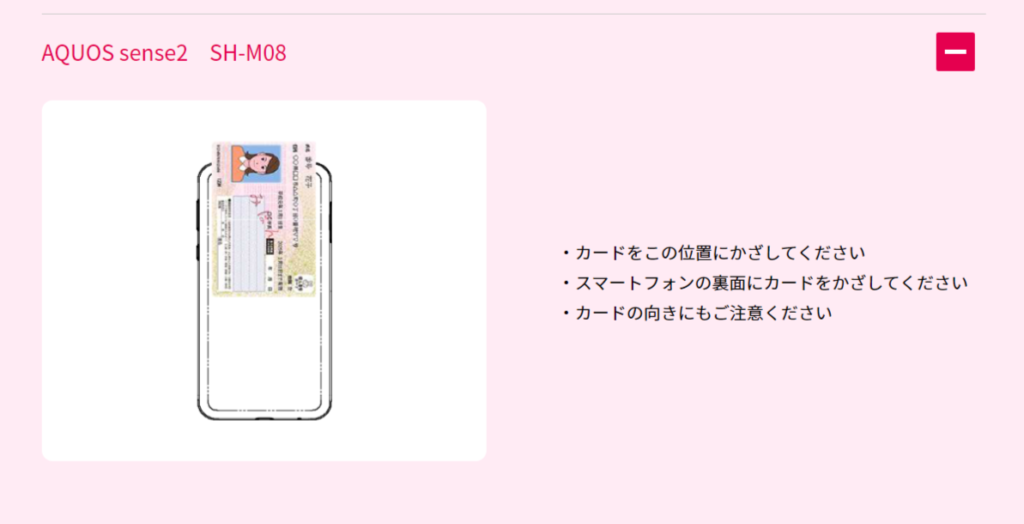
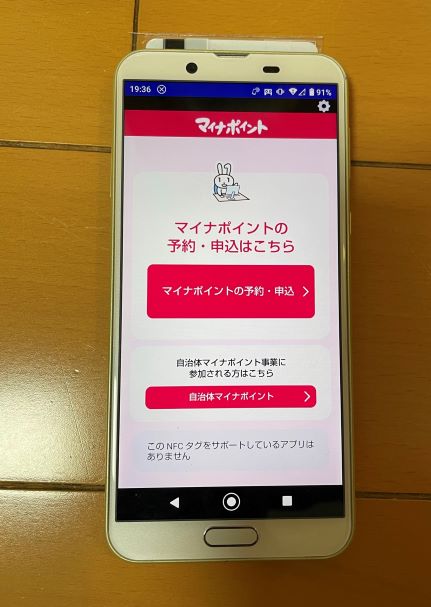
また絵だと表裏がどっち?と結構迷ってしまうと思います。
iPhoneの場合は写真のある面が上で横位置、アンドロイドの方は写真の面が下で縦位置、ちょっとわかりにくいので上の写真が参考になれば幸いです。
給付金18歳以下はいつの時点で?その他現在わかっている条件をまとめてみた
対処法②読み取らせ方を工夫する
・密着させてしばらく待つ
多くの場合、正しい読み取らせ方としては「押し当てる」や「密着させる」という表現のほうが適切のようです。サイトによってはスマホを「かざす」という表現が使われていますが、マイナンバーカードとスマホをぴったりとくっつけ、動かすことなく少し待つ必要があるためです。
場合によっては、読み取りが正常に完了するまで5秒以上かかることもあるようです。そのため、手で持つのではなく、テーブル等にマイナンバーカードとスマホを重ねて置き、読み取らせる方法をおすすめします。
さらに、スマホにカバーを付けている場合は、外すことで読み取れる可能性があります。カバーを付けていることで、マイナンバーカードとの間にすき間ができてしまい、うまく反応しないこともあるためです。したがって、適切な読み取り部分を完全に密着させることがコツといえます。
一応公式にユーチューブで読み取り方法が動画で上がっていますが、コメント欄はオフ、高評価が異常に少ないのを見るとみなさんやはり苦労されているのではと思ったりします。
・金属から離す
金属が近くにあることで読み取れない場合もあるようです。マイナンバーカードには金属チップが入っているため、別の金属が近くにあることでスマホが混同してしまい、正しく判別できないのです。
読み取りの際に、マイナンバーカードを金属の上に置いていないか、あるいはスマホとの間に金属がないか一度確認してみてください。金属には、充電器やイヤホン等のケーブルも含まれます。ケーブルに接続したまま操作している場合は、一度抜いて読み取らせてみましょう。
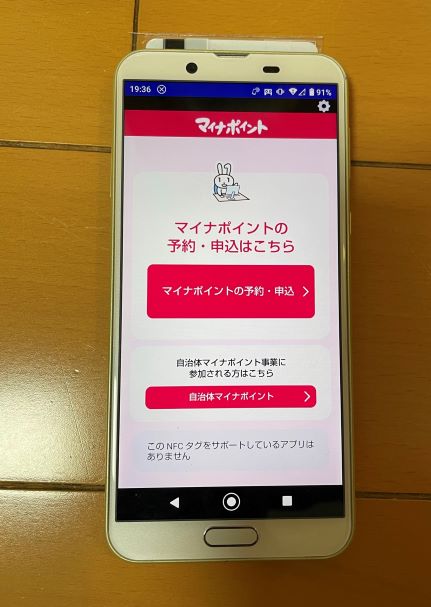
対処法③スマホの設定を確認する
使っているのがAndroidである場合、必要な設定がオンまたはオフになっていることでうまく読み取りできていない可能性が考えられます。前述した正しい読み取り位置や方法を工夫してもうまくいかない場合は、スマホ自体の設定を確認してみてください。具体的にチェックすべき設定は下記の4点です。
・「Reader/Writer, P2P」がオフになっている。 →オンに変更。
・「おサイフケータイロック」がオンになっている。 →オフに変更。
・Bluetooth機能がオフになっている。 →オンに変更。
「機内モード」がオンになっている。 →オフに変更。
「Reader/Writer, P2P」の設定の変更方法は下記のとおりです。
ホーム画面→アプリ一覧画面→設定→接続済みの端末→NFC/おサイフケータイ設定→Reader/Writer, P2P→オンに切り替える
また、「おサイフケータイロック」の設定変更方法は下記となります。
ホーム画面→アプリ一覧画面→設定→接続済みの端末→NFC/おサイフケータイ 設定→NFC/おサイフケータイロック→オフに切り替える
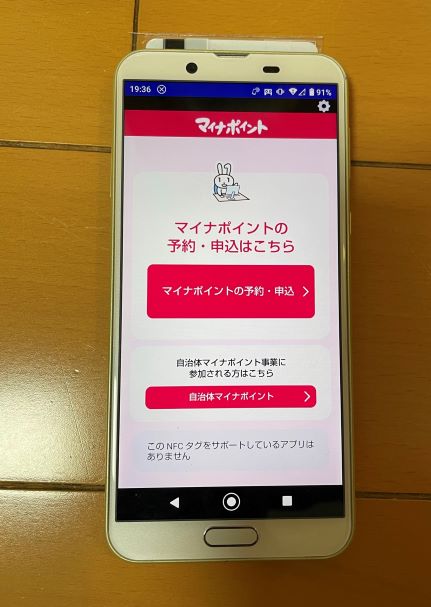
問題は上述した読み取り位置の問題です。
その他、スマホカバーをつけている人は外す、カードはスマホにピタッとくっつける、電源ケーブルやイヤホンは外す、といったコツもありますが、問題となるとすればカバーがついていてカードとしっかり密着していない場合でしょうか。
OPPO RENO Aでマイナンバーカードどうしても読み取りできねえな~と思って問い合わせたら公式回答で「NFC搭載してるけど読み取りできない機種です」という無慈悲な回答が帰ってきた。買い替えて~…
— クルトン (@sizn) December 21, 2021
読み取りができない機種も存在しているようなので、どうにもならない場合は問い合わせを。
まとめ
マイナンバーカードがスマホで読み取れない時の原因とその対処法について、大きく分けて3つご紹介しました。読み取れない原因はさまざまのようですが、今回ご紹介した対処法のいずれかを試してみたことで解決したという声が多くあります。
今後さまざまなサービスの電子化が進むことで、スマホでの本人確認やログインのためにマイナンバーカードを活用する機会が増えてくるでしょう。もしもまた読み取りに問題が発生した場合も、本記事の対処法を参考にして工夫してみてくださいね。
ユーチューブにも読み取りのヒントとなる動画がたくさんあるので参考にしてみてください。
とにかくなんでそんなに繊細なの?というぐらい微妙な位置でエラーになったりOKになったりするのでこの辺が国のシステムにツッコミが入ってしまう理由かなと思います。

